ダイレクトメール(広告FAX)への対策
本体で受信したファクスのうち、業務に無関係な広告ファクスを紙出力しないようにします。
ファクスボックスとは、システムボックスと同様にファクス・インターネットファクス・イントラネットファクス文書をメモリー受信して一時保存するためのボックスの一種です。
システムボックスとの違いは、送信元の基本登録番号別に受信文書の格納場所を50箇所まで振り分けられる機能、ならびに格納場所を開くための暗証番号を設定できる機能にあります。
以上のことからファクスボックスは、特定の受信者以外に文書を見られないようにセキュリティーをかける親展受信を可能にします。暗証番号を知る受信者のみ、以下のことができます。
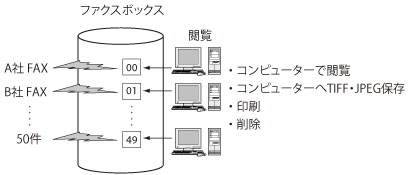
広告ファクスを紙出力しないメリット
省資源に貢献
読まれることなく捨てられてしまう広告ファクスの分の紙資源の節約になります。
読まれることなく捨てられてしまう広告ファクスの分の紙資源の節約になります。
|
必要な条件
|
|
ファクスを使用できる
管理者としてログインしている。
|
ここでは、受信したファクスは紙出力せずにすべてファクスボックスの中の「広告」ボックスに入るようにして、取引先からのファクスだけは「業務」ボックスに保存して紙出力されるようにします。
お使いの機種やオプションの装着状況によって画面が異なる場合があります。
以下の手順で行います。
ファクスボックスの名称登録
「広告」ボックスへの振り分け条件設定
「業務」ボックスへの振り分け条件設定
ファクスボックスの名称登録
1.
 (設定/登録)→[ファンクション設定]→[受信/転送]→[共通設定]→[受信トレイ設定]→[ファクスボックスの設定/登録]を押します。
(設定/登録)→[ファンクション設定]→[受信/転送]→[共通設定]→[受信トレイ設定]→[ファクスボックスの設定/登録]を押します。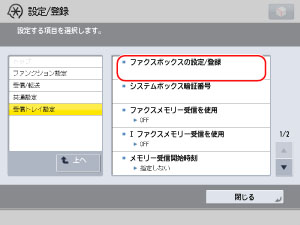
2.
「広告」と名前を変えたいファクスボックス番号を押して、[ボックス名称登録]を押します。
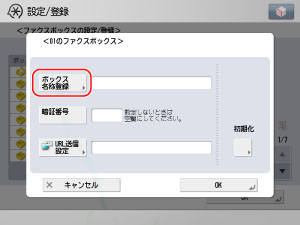
3.
キーボード画面で「広告」と入力して、[OK]→[OK]を押します。
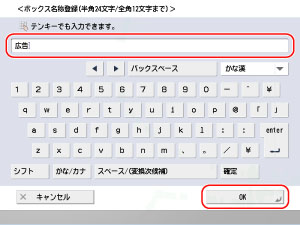
4.
「業務」と名前を変えたい別のファクスボックス番号を押して、[ボックス名称登録]を押します。
5.
キーボード画面で「業務」と入力して、[OK]→[OK]→[閉じる]を押します。
「広告」ボックスへの振り分け条件設定
1.
 (設定/登録)→[ファンクション設定]→[受信/転送]→[共通設定]→[転送設定]を押します。
(設定/登録)→[ファンクション設定]→[受信/転送]→[共通設定]→[転送設定]を押します。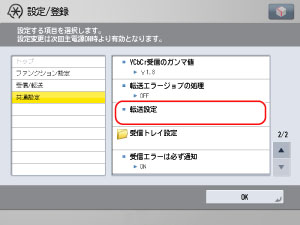
2.
[条件なし転送の登録]を押します。
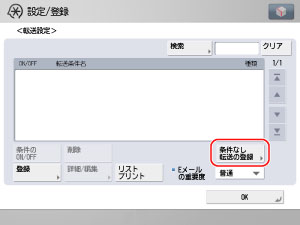
3.
受信手段は[ファクス:回線1]を選択します。
4.
[転送先]→[ファクスボックス]を押します。

5.
「広告」を選択して[OK]→[OK]を押します。
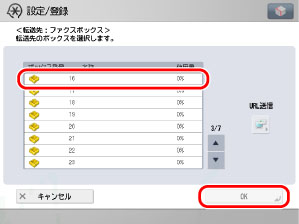
これで受信するファクスはすべて紙出力されず、「広告」のファクスボックスに移動されるようになりました。
「業務」ボックスへの振り分け条件設定
タッチパネルディスプレーから設定する方法とリモートUIから設定する方法があります。
タッチパネルディスプレーから設定する場合
1.
[登録]を押します。
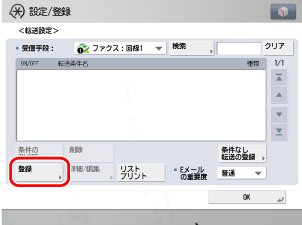
2.
[転送条件名]を押して、適当な条件名を入力して、[OK]を押します。
3.
[転送条件]を押し、受信手段は[ファクス:回線1]を選択します。
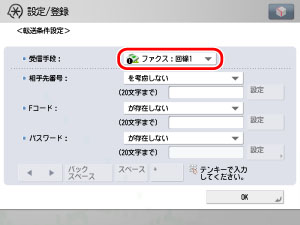
4.
相手先番号は「が以下と等しい」を選択して、取引先のファクス番号を入力し、[OK]を押します。
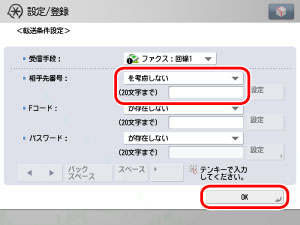
5.
[転送先]→[ファクスボックス]を押します。
6.
「業務」を選択して、[OK]→[OK]を押します。
7.
設定した転送条件を選択して、[条件のON/OFF]を押します。
これで転送条件が有効になり、「業務」のファクスボックスに移動されるようになりました。
8.
以降、定期的に「広告」のファクスボックスを確認して業務に必要なファクスが振り分けられている場合は、転送条件を追加して、「業務」のファクスボックスに振り分けられるようにします。
リモートUIから設定する場合
リモートUIからも転送設定を行うことができます。
1.
リモートUIにアクセスして、[設定/登録]→[受信/転送]→[転送設定]を選択します。

2.
[転送設定の追加...]をクリックして、「転送設定」の登録を行います。
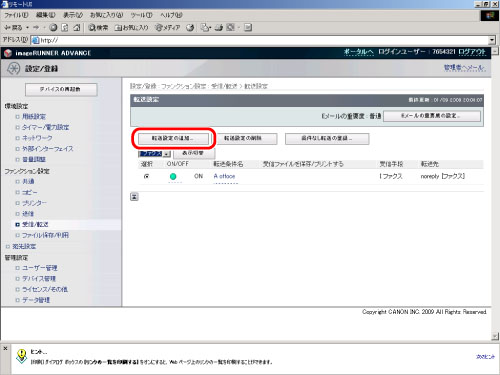
参考情報
リストプリント
以下の手順で転送設定の内容をプリントアウトできます。
1.  (設定/登録)→[ファンクション設定]→[受信/転送]→[共通設定]→[転送設定]を押します。
(設定/登録)→[ファンクション設定]→[受信/転送]→[共通設定]→[転送設定]を押します。
 (設定/登録)→[ファンクション設定]→[受信/転送]→[共通設定]→[転送設定]を押します。
(設定/登録)→[ファンクション設定]→[受信/転送]→[共通設定]→[転送設定]を押します。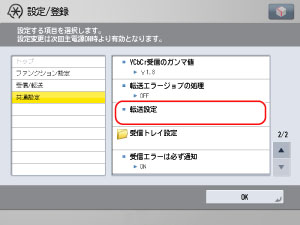
2. [リストプリント]を押します。
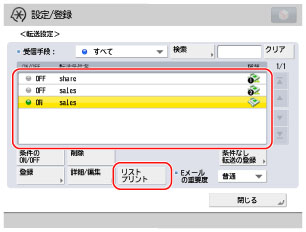
3. 確認画面で[はい]を押すと、転送設定のリストがプリントされます。